Arduino IDE环境搭建
如果你的硬件端还未完成,请参考这篇文章
服务端搭建说明
如果你想使用docker快速搭建,可以参考这篇文章
如果你想本地源码安装,那么请继续往下看
你需要安装nodejs环境,这里我们使用nvm来安装
搭建之前必须满足两点
nodejs版本:最新版即可
npm 版本:必须10.x以下,这里我选择9.3.1
如果你的npm版本不是9.3.1,请用下面命令安装以下
npm install -g npm@9.3.1 --registry=https://registry.npmmirror.com如果你出现这个问题

Set-ExecutionPolicy RemoteSigned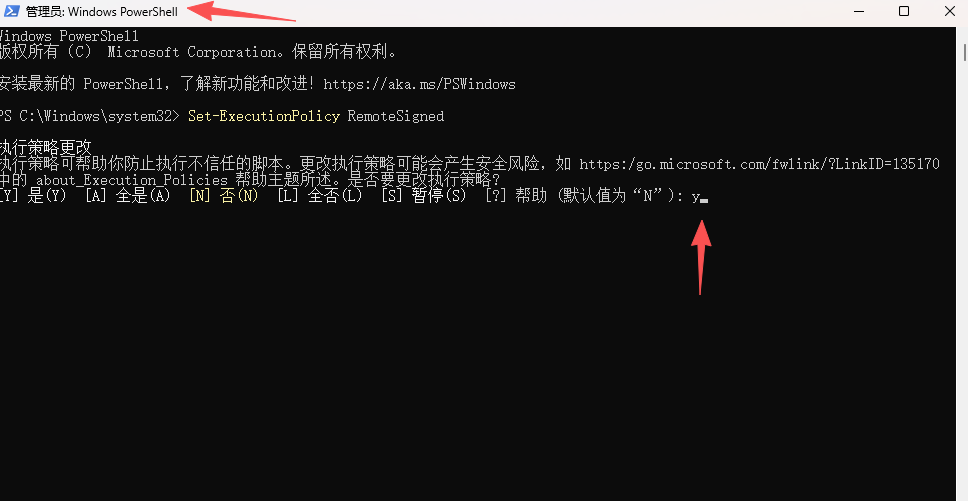

创建配置文件
随便创建一个文件夹,并在这个文件夹里创建index.js,比如我创建了一个espai文件夹
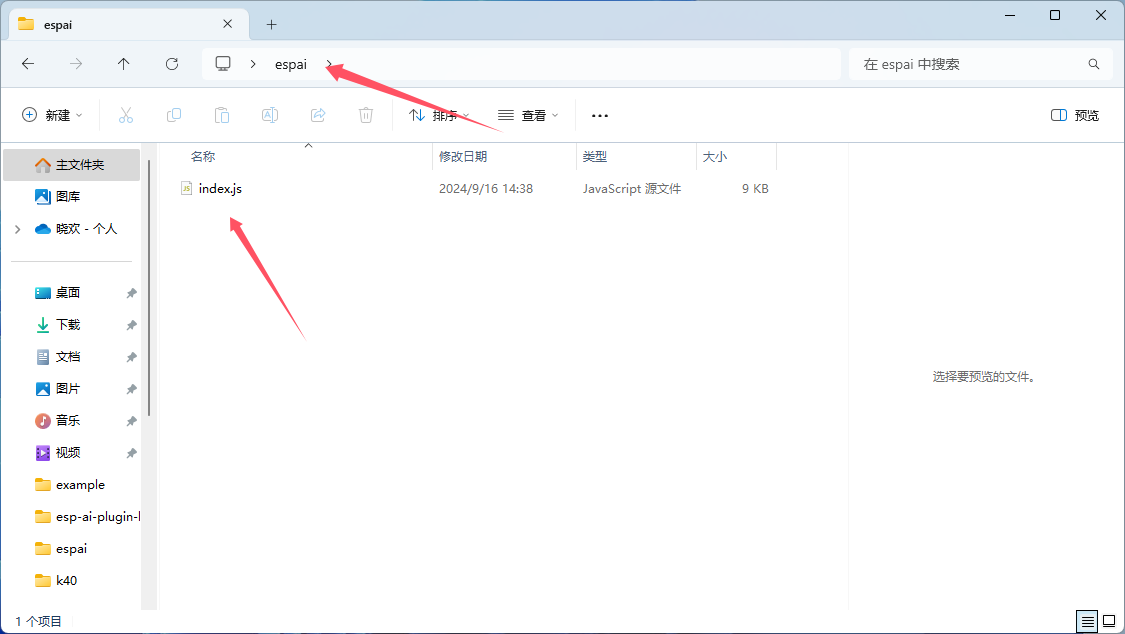
我们用vscode打开目录,为了方便,我去掉了官方多余注释,并且这里以讯飞平台作为演示(不用开放平台密钥因为怕大家混淆),这样代码看起来更加简洁
我们只关注和修改红框里的代码
const espAi = require("esp-ai");
const config = {
gen_client_config: ()=>({
// 调用讯飞语音识别
iat_server: "xun_fei",
iat_config: {
// 讯飞:https://console.xfyun.cn/services/iat 。打开网址后,右上角三个字段复制进来即可。
appid: "xxx",
apiSecret: "xxx",
apiKey: "xxx",
},
// 调用讯飞LLM
llm_server: "xun_fei",
llm_config: {
appid: "xxx",
apiSecret: "xxx",
apiKey: "xxx",
llm: "v4.0",
// llm_server 中可配置的其他配置项...
},
tts_server: "xun_fei",
tts_config: {
appid: "xxx",
apiSecret: "xxx",
apiKey: "xxx",
// is_clone: false, // 是否为克隆的音色
// tts_server 中可配置的其他配置项...
},
llm_init_messages: [
{ role: 'system', content: '你是小明同学,是一个无所不能的智能助手。' },
]
})
};
const espAiIns = espAi(config);
// 在合适的时机可以调用方法来在服务端实现设备操作
// espAiIns.restart("[device_id]") // 重启设备
// espAiIns.tts("[device_id]", "你好啊") // 让设备说话
// ...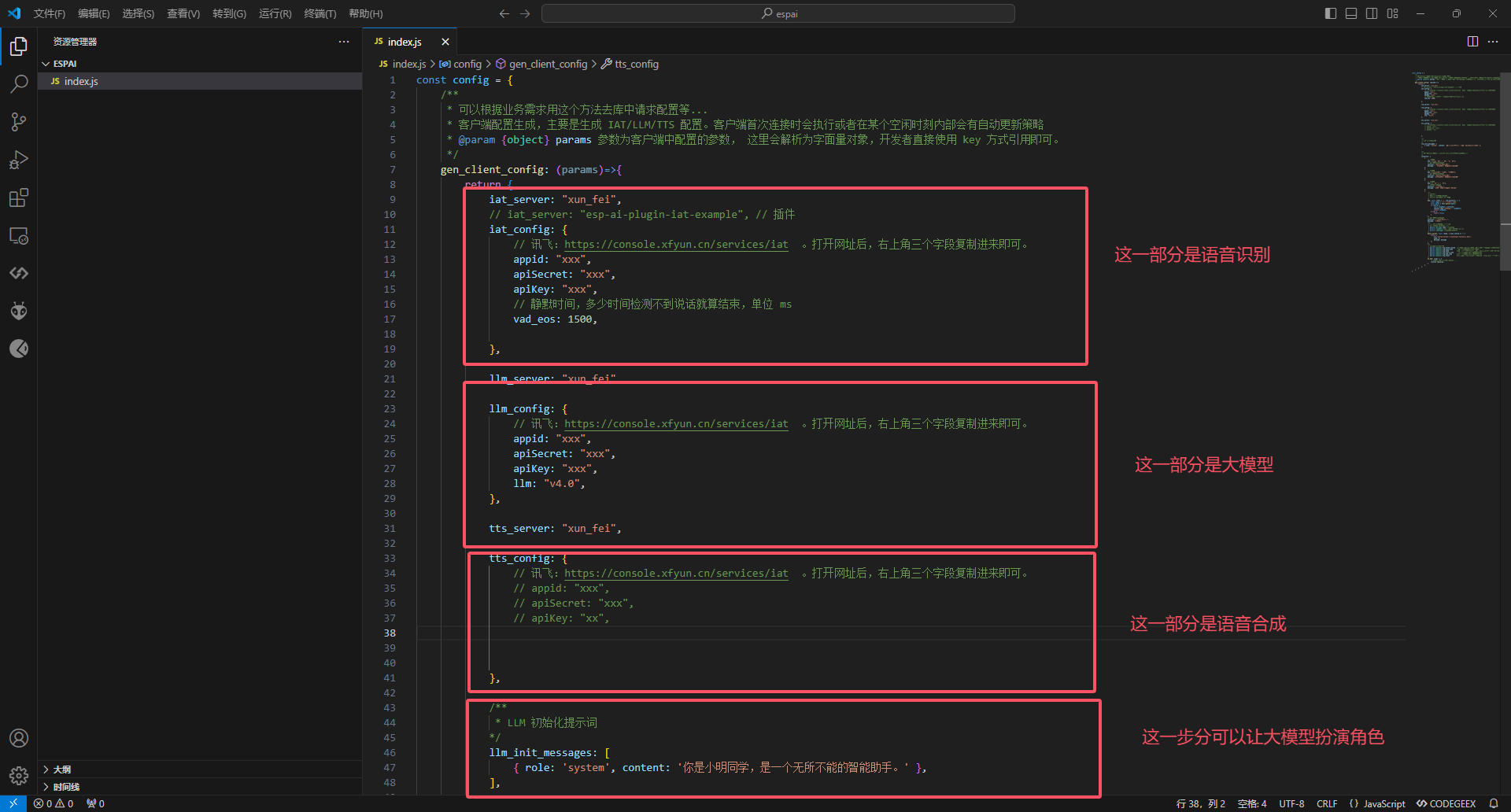
注册讯飞平台
注册完成之后,打开这个网址
https://console.xfyun.cn/services/iat
我们所需要的都在这里
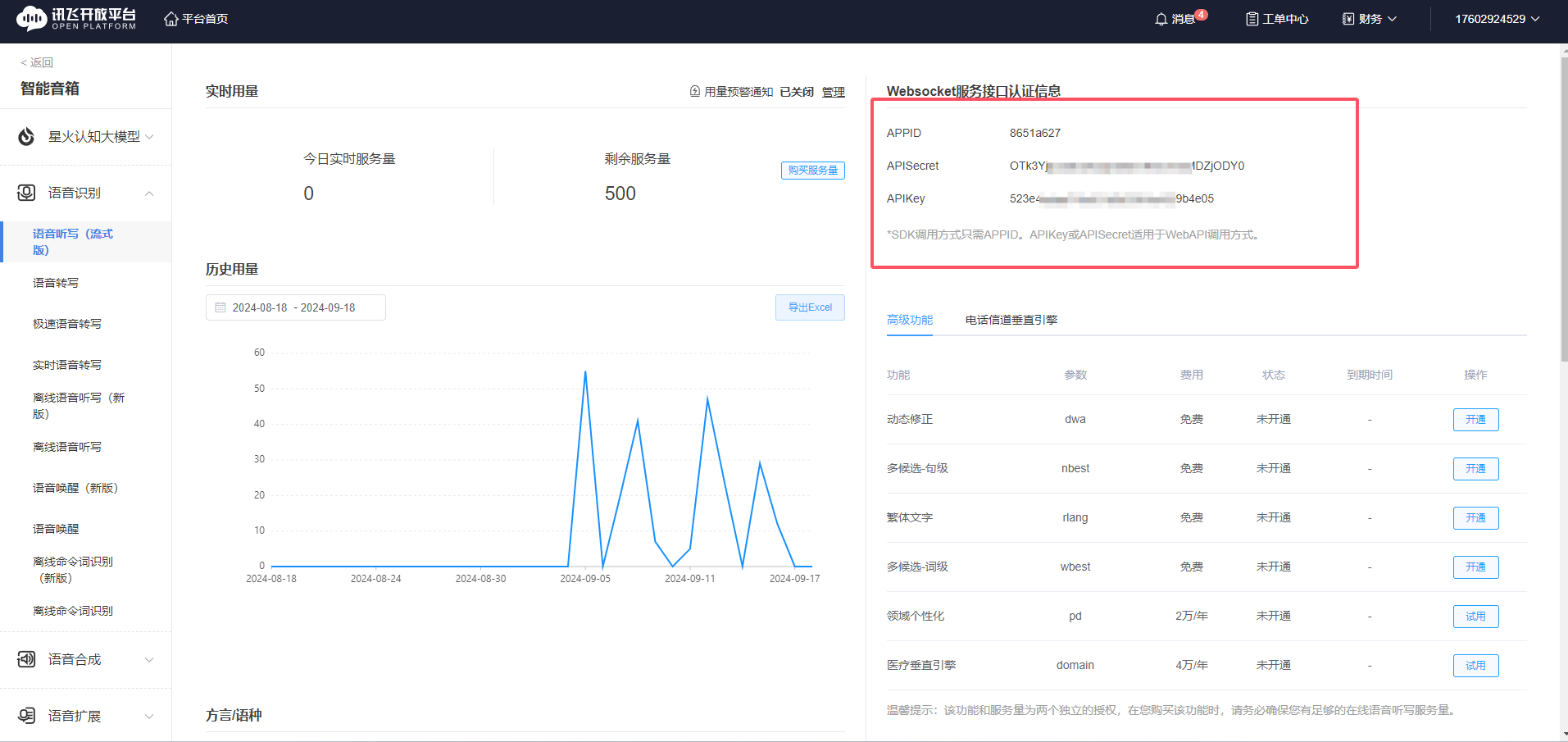
注意,这里有一个细节,你可能需要免费开通大模型4.0

修改配置文件
回到代码中,将APPID,APISecret,APIKey 复制到代码中
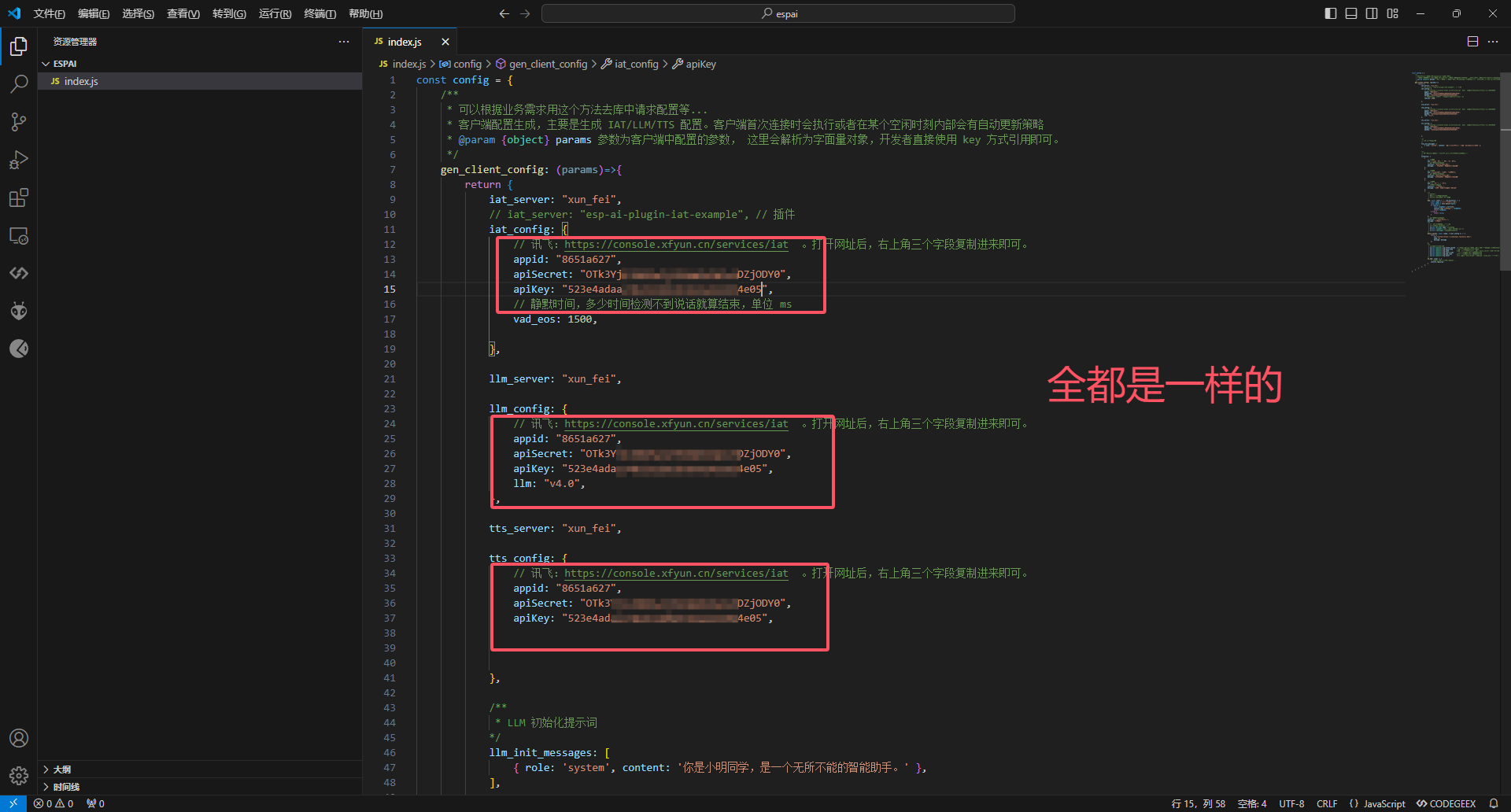
安装依赖并启动服务
在最新版本中,Windows环境下安装变的复杂,所以你需要看一下下面的文章,linux不用看
npm install esp-ai --registry=https://registry.npmmirror.com回到文件夹中,点击这里输入cmd回车
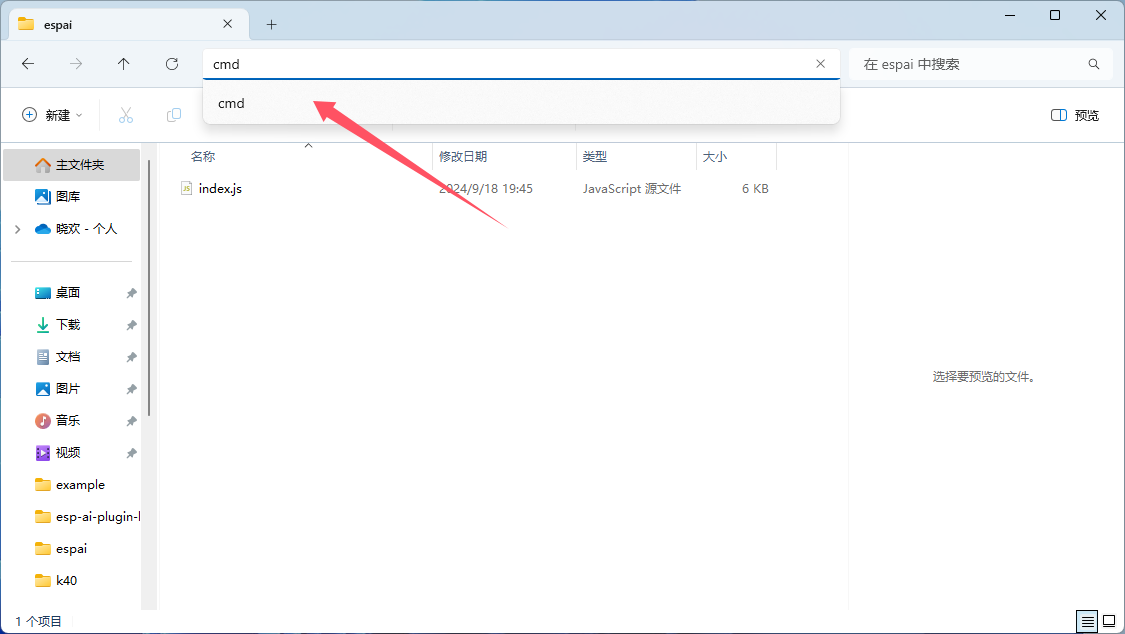
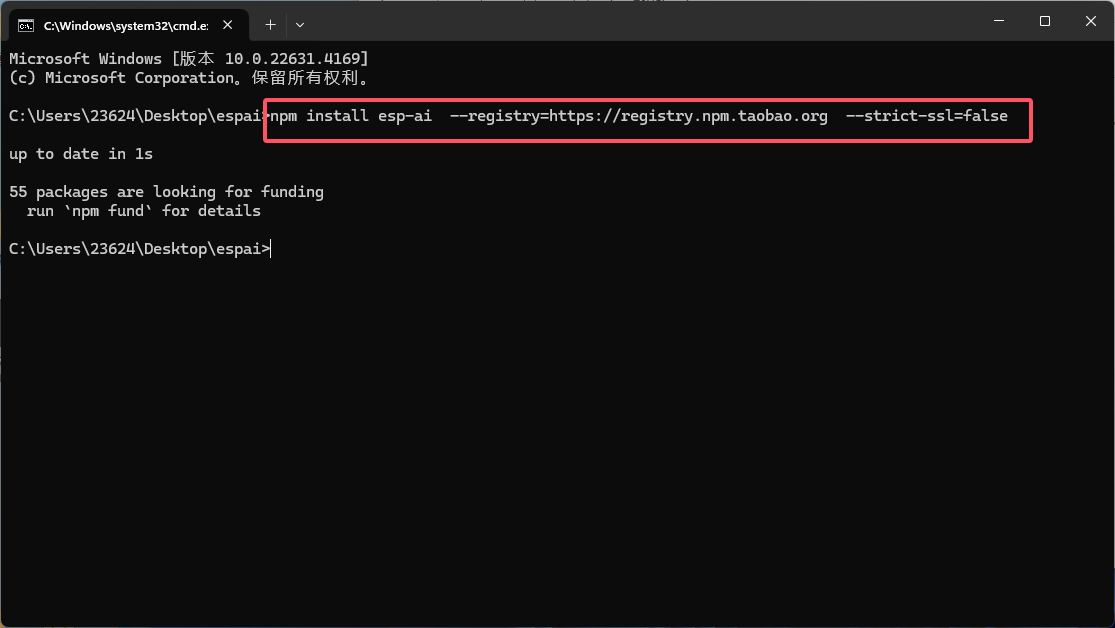
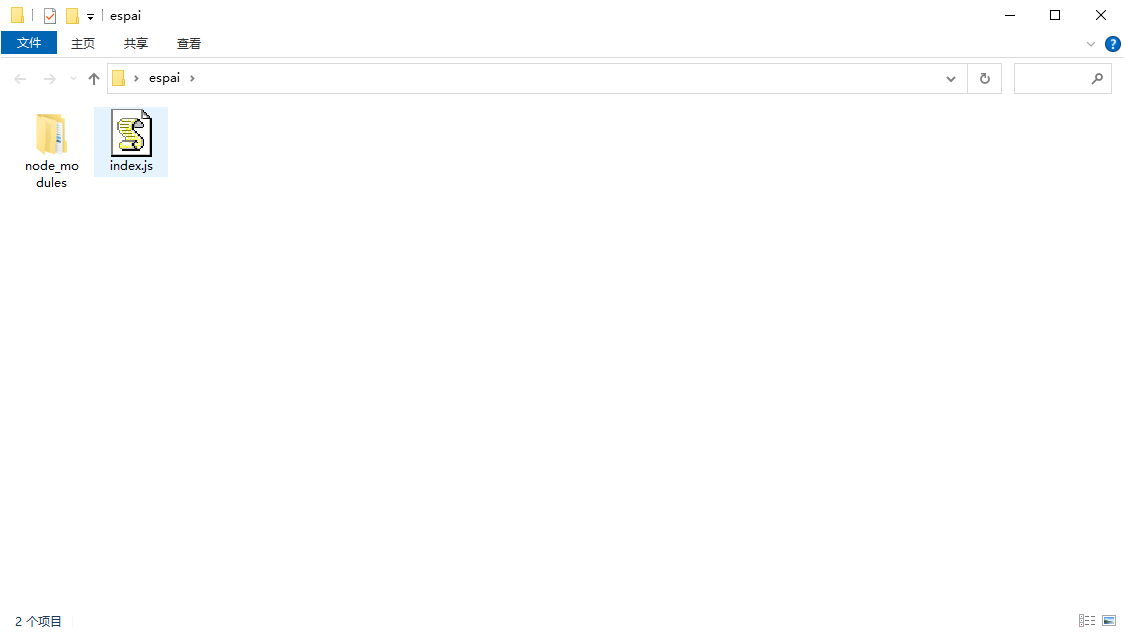
出现上面界面和文件夹就表示成功了
如果你在安装过程中没有任何报错,但是文件夹里还是只有 index.js 文件,那么你需要手动创建 node_modules 文件夹,然后再执行安装命令
启动服务
node ./index.js到现在为止,服务端搭建完成
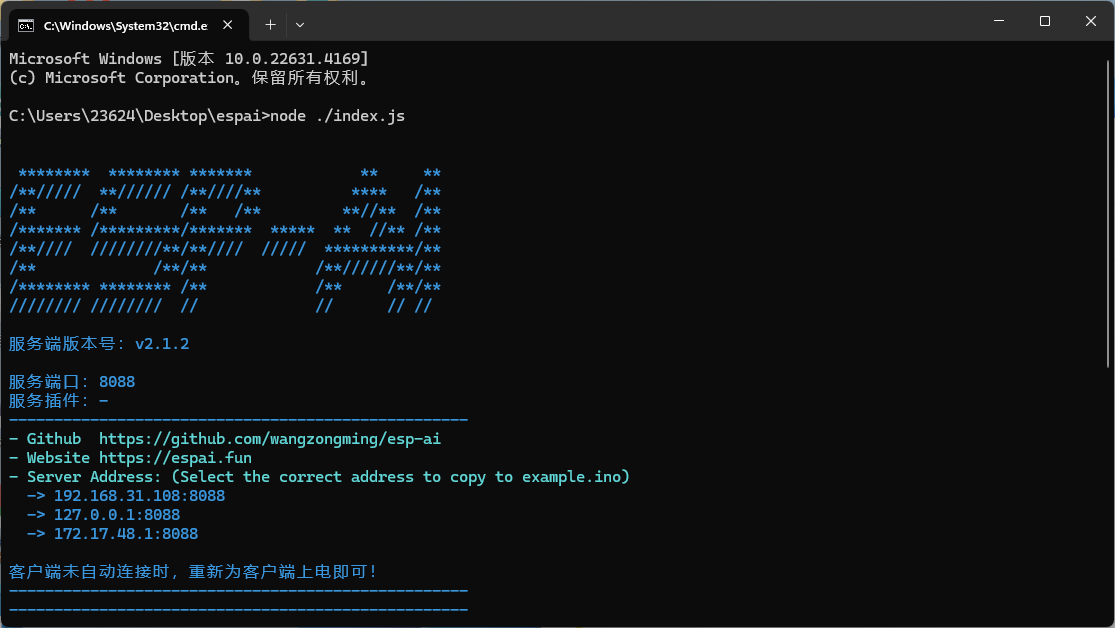






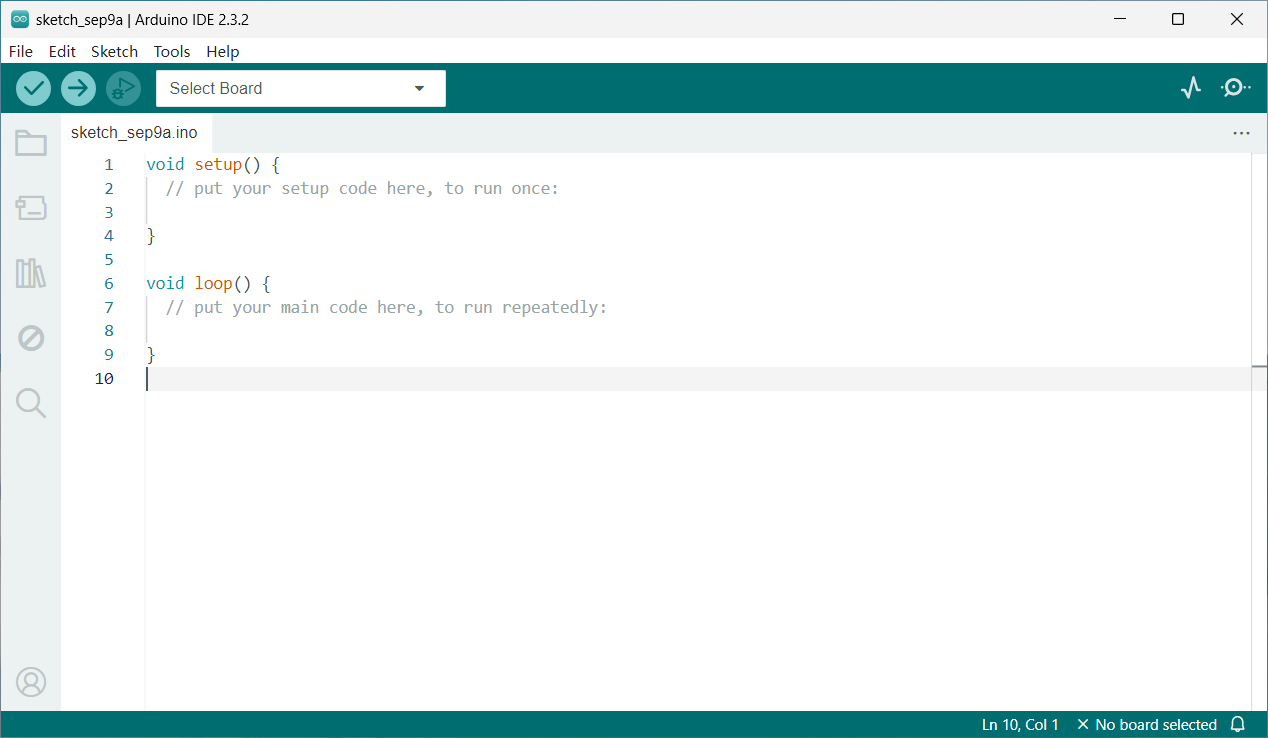
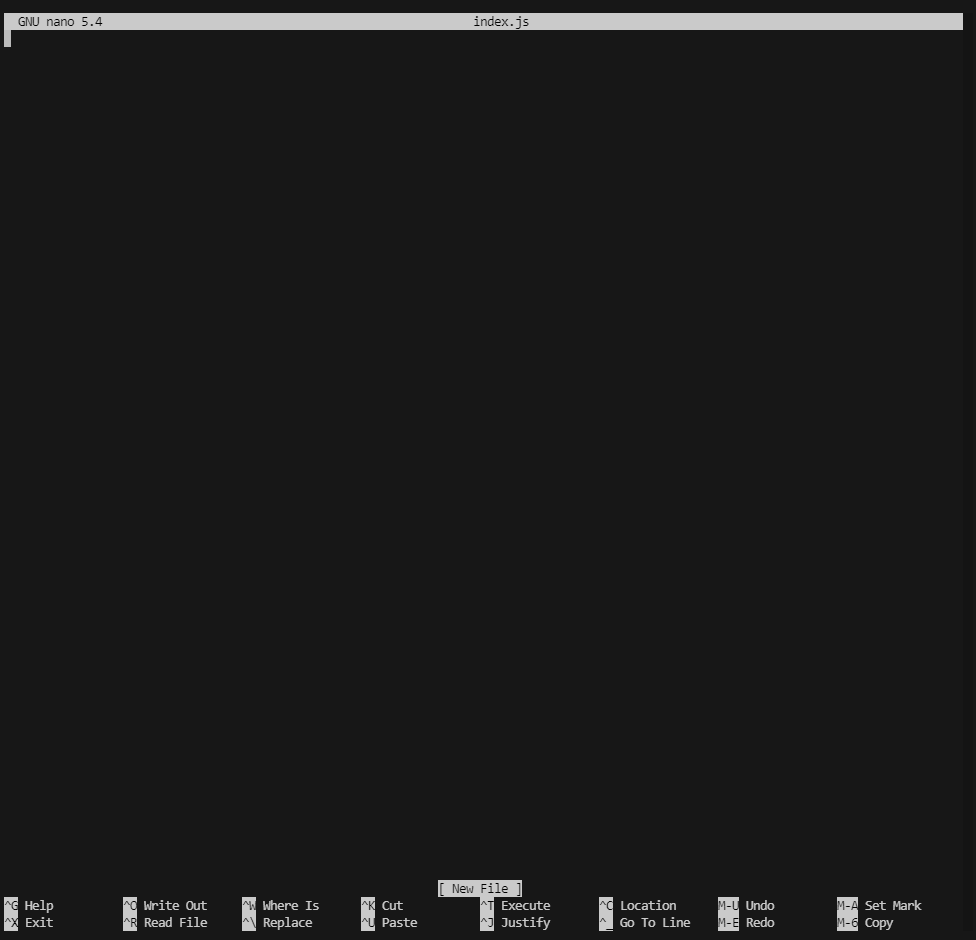
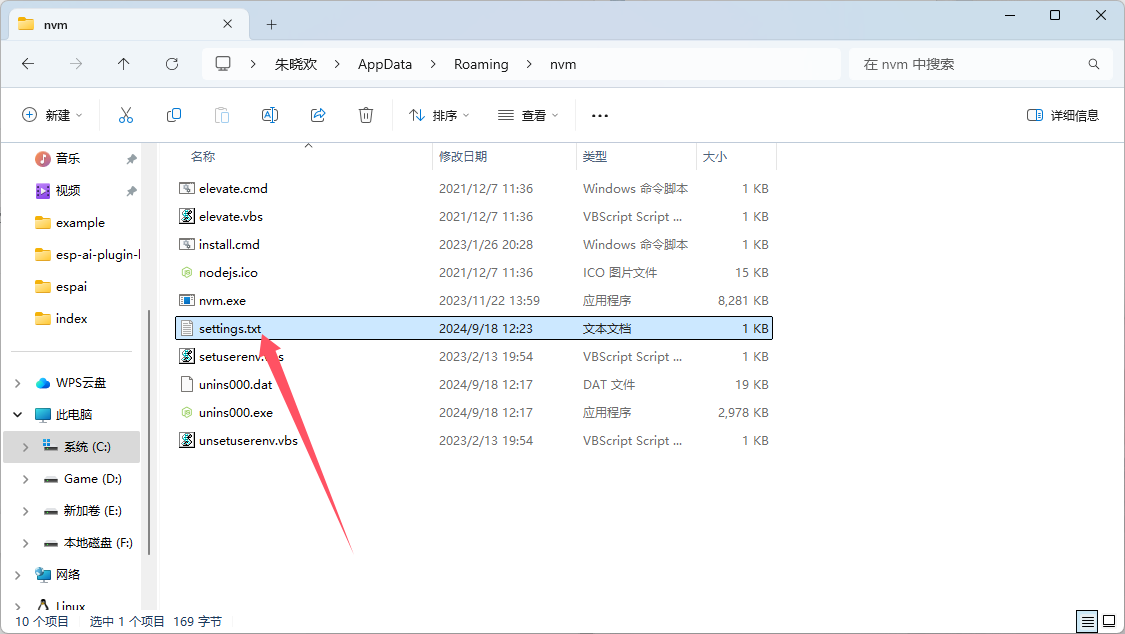


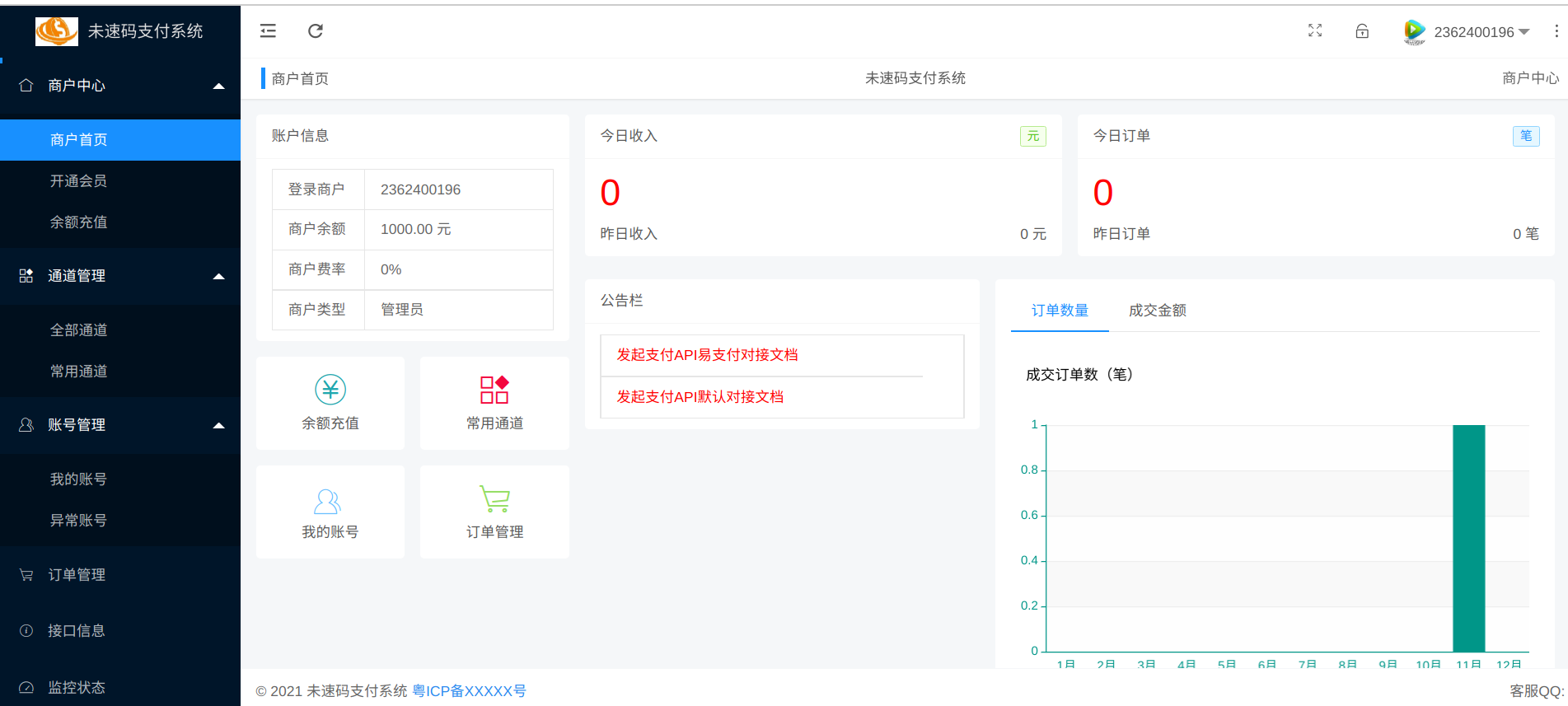

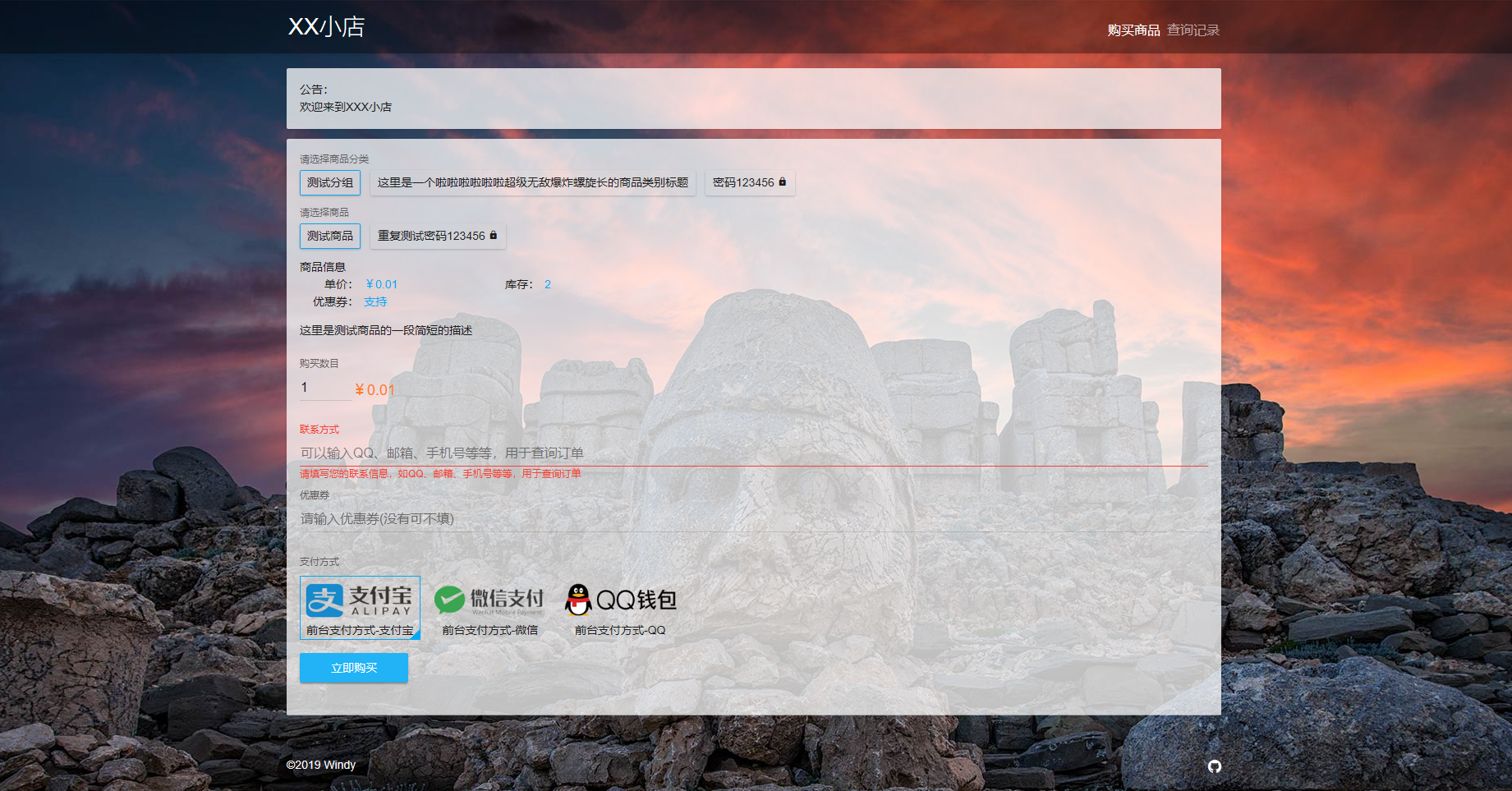
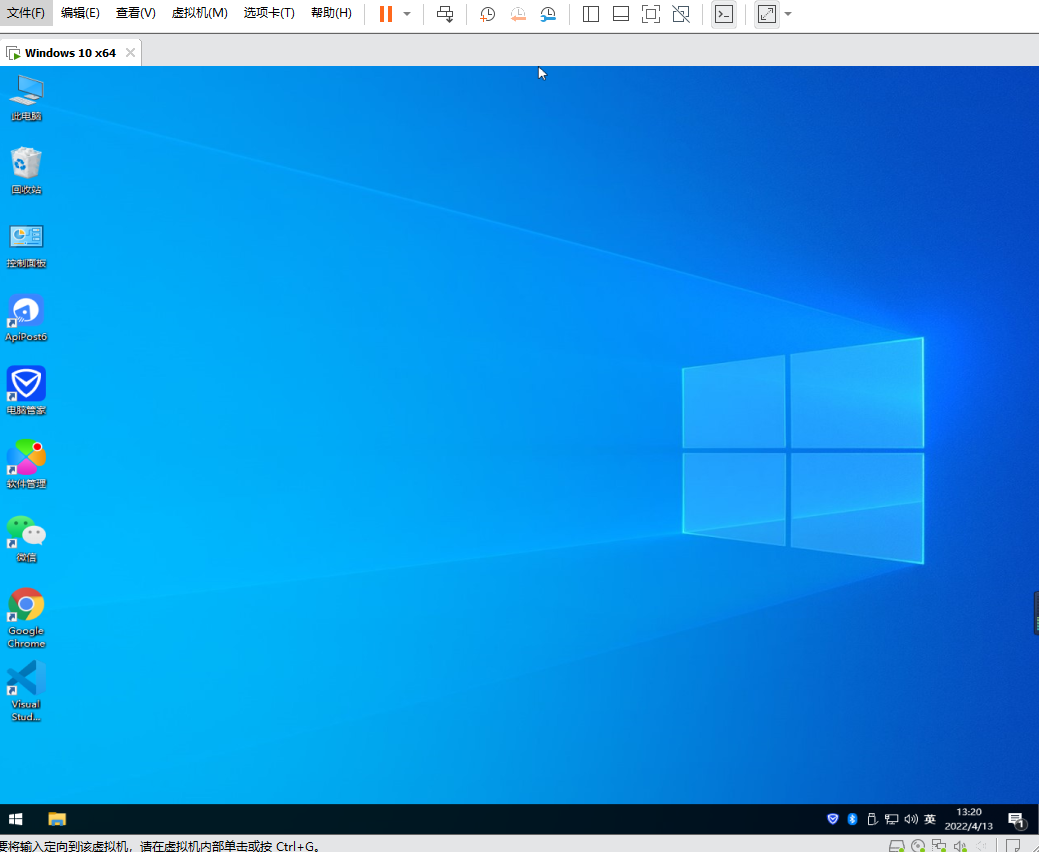






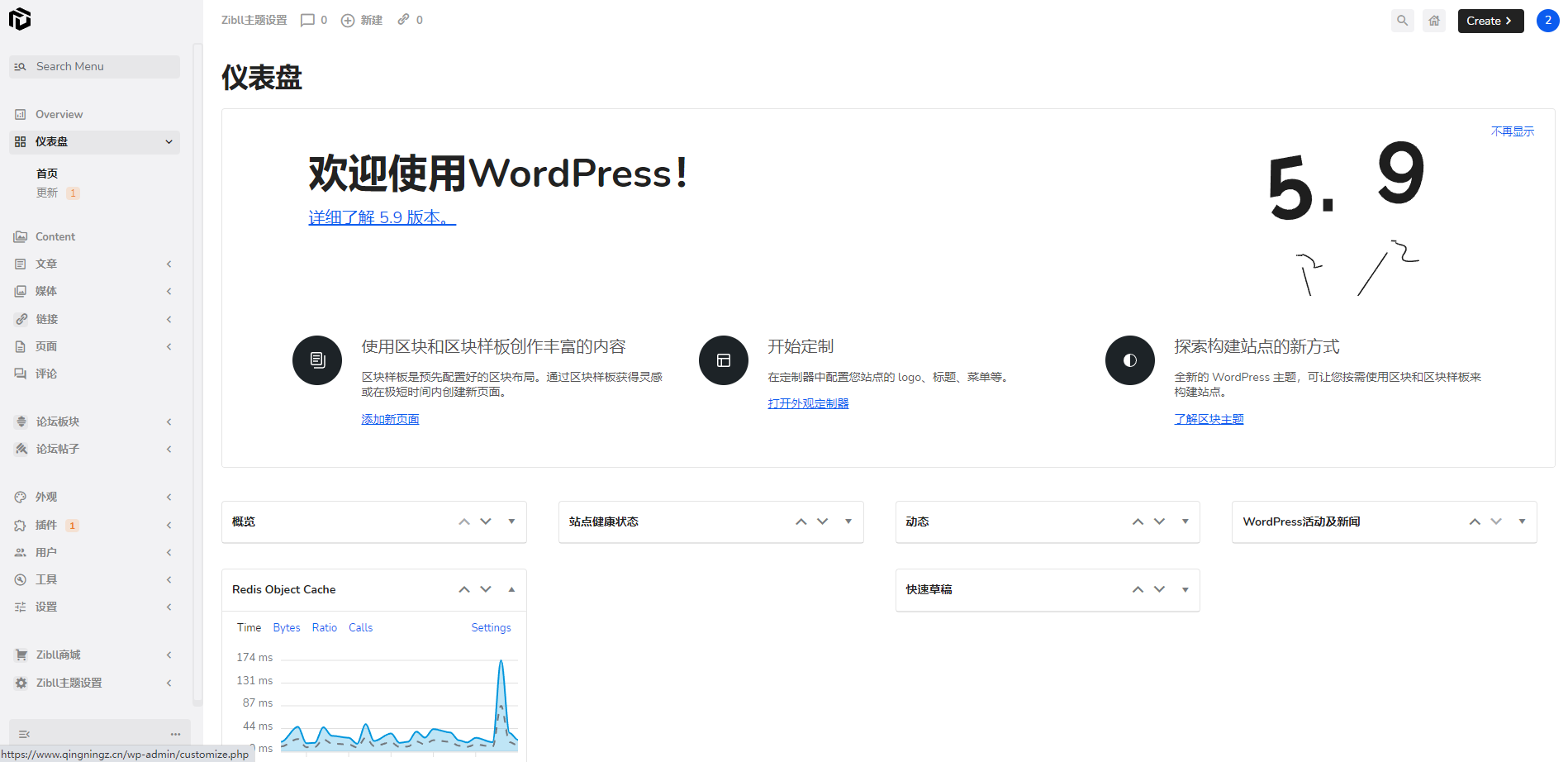

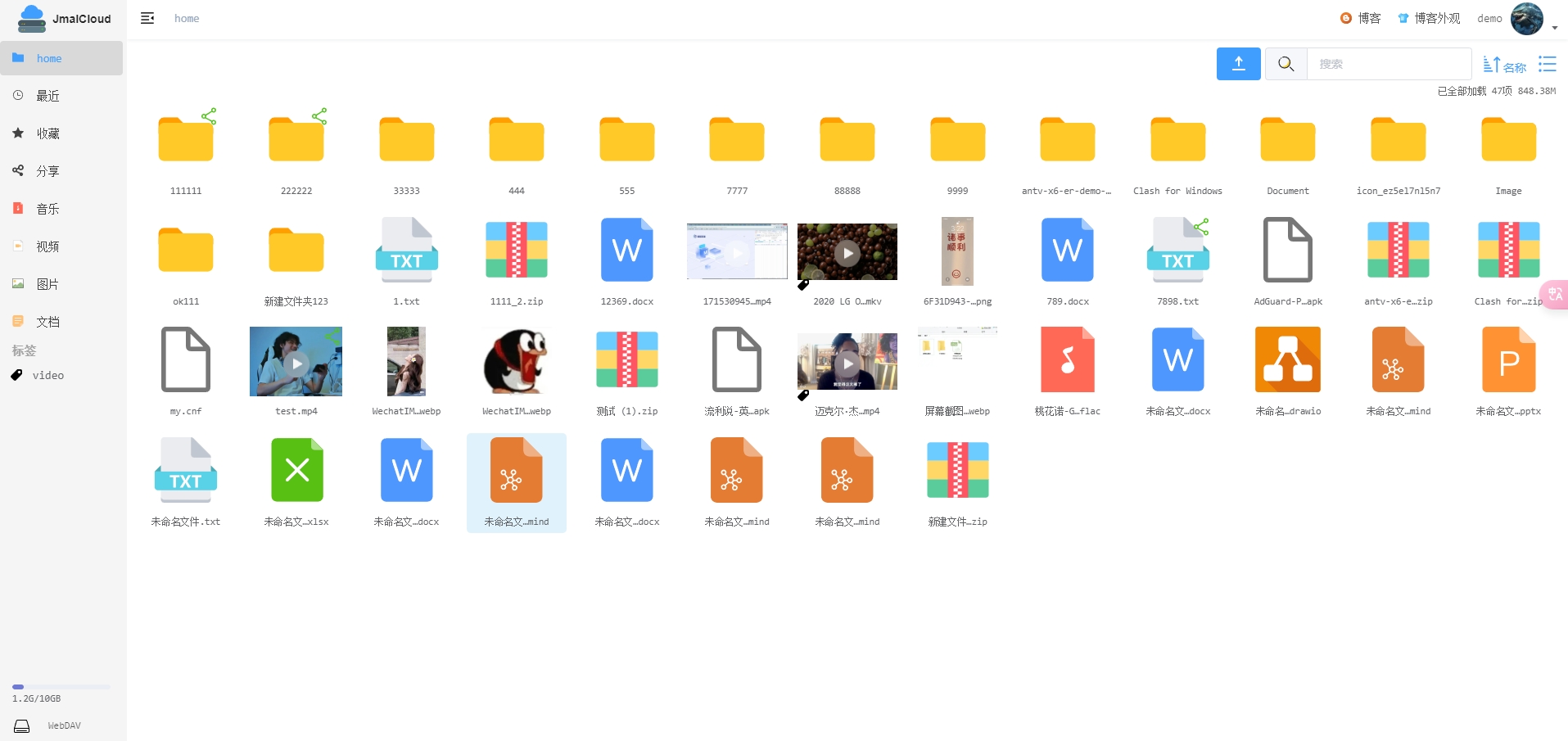
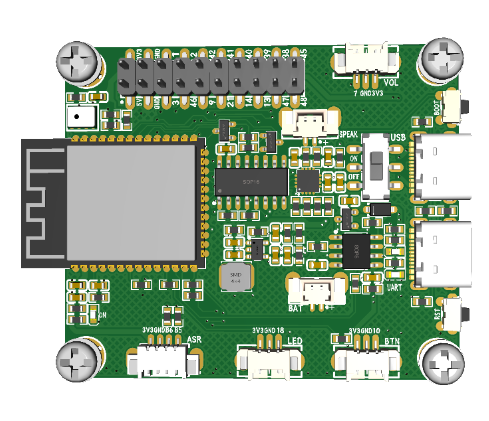


没有回复内容